Copia de originales gruesos, como libros
Cuando copie originales gruesos, como libros, puede realizar la copia sin que aparezcan márgenes negros ni sombras de encuadernación alrededor de la imagen. Con esta función reducirá el consumo innecesario de tinta.
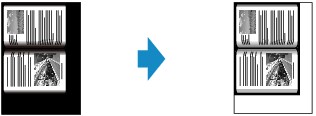
-
Desplace la pantalla INICIO y puntee en
 Impresión avanzada (Advanced print).
Impresión avanzada (Advanced print). -
Puntee Copiar borrar marco (Frame erase copy).
-
Si fuese necesario, especifique las opciones de configuración.
Puntee Copias (Copies) para mostrar la pantalla donde especificar el número de copias.
Para los elementos de configuración distintos de Copias (Copies):
 Elementos de configuración para la copia
Elementos de configuración para la copia Nota
Nota-
Si aparece la pantalla de copia en espera, puntee en
 para previsualizar una imagen de la copia impresa en la pantalla de vista preliminar.
para previsualizar una imagen de la copia impresa en la pantalla de vista preliminar.
-
-
Toque el botón Color si desea una copia en color, o el botón Negro (Black) para que la copia sea en blanco y negro.
El equipo comienza a imprimir las copias.
 Nota
Nota
-
Cierre la cubierta de documentos.
-
Podría aparecer un fino margen negro alrededor de la imagen. Esta función únicamente elimina los márgenes oscuros. Si el libro que se escanea es muy fino o se utiliza el equipo cerca de una ventana o en un ambiente con mucha luz, podría quedar un marco negro. Además, si el color del original es oscuro, el equipo no distinguirá entre el color del documento y la sombra, y esto quizás produzca un ligero recorte o sombra en el pliegue.

